安裝RSAT遠(yuǎn)程服務(wù)器管理工具
Q:作為一個Windows Server管理員,以前都習(xí)慣于通過“服務(wù)器管理器”等工具進(jìn)行管理。現(xiàn)在系統(tǒng)升級到Windows 10版本后,如何通過類似的工具進(jìn)行管理操作?
A:Windows 10系統(tǒng)中的遠(yuǎn)程服務(wù)器管理工具,已經(jīng)將所有的管理工具進(jìn)行了集成,只需要安裝它就可以進(jìn)行管理操作。首先打開Windows 10系統(tǒng)的設(shè)置窗口,點擊“應(yīng)用”按鈕,選擇窗口中的“管理可選功能”鏈接,在彈出的列表中就可以根據(jù)需要安裝對應(yīng)的管理工具。

如果沒有發(fā)現(xiàn)相關(guān)的功能安裝選項,建議將系統(tǒng)版本升級到Windows 10 Version 1809。
暫時阻止系統(tǒng)進(jìn)入休眠狀態(tài)
Q:為了讓電腦設(shè)備更加節(jié)能,系統(tǒng)設(shè)置了一個自動休眠的功能,這樣在用戶長時間不使用的狀態(tài)下可以更加省電。而有的時候出于某些原因不想讓電腦進(jìn)入自動休眠的狀態(tài),怎樣才可以臨時阻止它進(jìn)入該狀態(tài)?
A:利用一款名為Insomnia的小工具,就可以很方便地實現(xiàn)這個功能(https://dlaa.me/insomnia/)。只需要下載運(yùn)行它,系統(tǒng)桌面就會彈出一個窗口,當(dāng)這個窗口存在就會阻止系統(tǒng)進(jìn)入到自動休眠狀態(tài)。如果想讓系統(tǒng)進(jìn)入到休眠狀態(tài),將該窗口關(guān)閉即可。
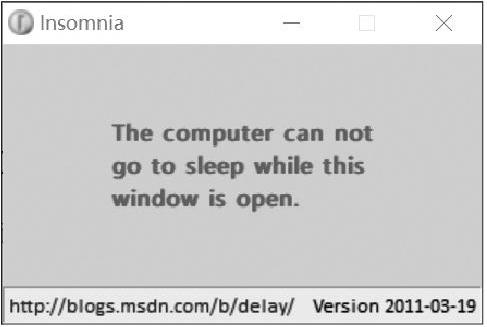
快速更換Windows系統(tǒng)的字體
Q:如果長時間在電腦面前工作,系統(tǒng)的字體設(shè)置就尤為重要,可是很多時候用戶對系統(tǒng)默認(rèn)設(shè)置的字體并不認(rèn)可,這樣就需要在不同的環(huán)境中對系統(tǒng)字體進(jìn)行修改。有沒有更加方便快捷的修改方法?
A:下載運(yùn)行“No!! MeiryoUI”這款工具,點擊“所有字體”后的“選擇”按鈕,根據(jù)需要選擇相關(guān)的字體以及字體大小。如果其他位置也想使用相同的字體,就點擊“設(shè)定全部”按鈕。如果想單獨設(shè)置每一個選項的字體,設(shè)置完成以后點擊“設(shè)定”按鈕即可。
讓系統(tǒng)驅(qū)動程序的安裝更安全
Q:如果沒有成功安裝驅(qū)動程序,電腦系統(tǒng)就無法正常運(yùn)行,但是很多時候我們搞不清楚電腦硬件的型號,因此就需要借助于專業(yè)的軟件幫助分析。如何能快速干凈地進(jìn)行驅(qū)動程序的安裝操作?
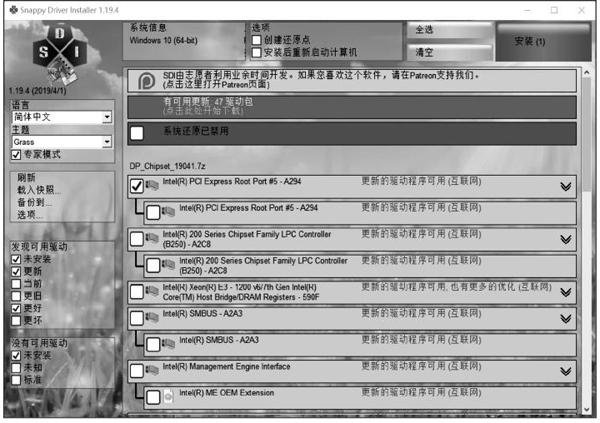
A:下載安裝“Snappy DriverInstaller”這款工具(https://sdi-tool.org),運(yùn)行該工具后就可以對電腦硬件所需的驅(qū)動程序進(jìn)行掃描。如果發(fā)現(xiàn)對應(yīng)的驅(qū)動程序會在列表中顯示,勾選上需要的驅(qū)動程序后點擊“安裝”按鈕,就能快速完成這些驅(qū)動程序的安裝。
讓W(xué)indows系統(tǒng)也擁有四個觸發(fā)角
Q:接觸過蘋果電腦的用戶都知道,蘋果系統(tǒng)在桌面的四個角上都有觸發(fā)功能,當(dāng)用戶將鼠標(biāo)移動到該區(qū)域時就可以快速激活相關(guān)的功能。在Windows系統(tǒng)中能不能實現(xiàn)類似的效果呢?
A:下載運(yùn)行“HotCornersApp”這款小工具,在彈出的工具配置窗口中就可以分別設(shè)置四個屏幕觸發(fā)角的觸發(fā)功能。該工具可以執(zhí)行鎖屏、顯示桌面、執(zhí)行快捷鍵或者運(yùn)行特定的軟件程序等等,根據(jù)需要設(shè)定完成后點擊保存按鈕即可。

